Come spegnere un computer Windows in remoto utilizzando Outlook
Varie / / February 08, 2022

Ti è mai capitato di lasciare il computer acceso, accorgendoti solo in seguito che non saresti stato in grado di riprenderlo prima di poche ore? Bene, devo ammettere che ho questa stupida abitudine.
E quindi, è diventato molto importante per me trovare un modo per farlo spegnere il mio computer anche mentre sarei via. Non volevo fare affidamento su software di terze parti. Ho deciso di utilizzare uno strumento sempre aperto sul mio computer.
Sappiamo che Windows utilizza Shutdown.exe per spegnere il nostro computer. Abbiamo anche imparato che MS Outlook può avviare applicazioni alla ricezione delle e-mail e verifica delle regole. Vediamo come possiamo utilizzare questa funzionalità di Outlook per attivare un arresto.
Nota: Devi avere Outlook installato (e attivo e funzionante) sul tuo computer. Dovrebbe anche essere connesso a Internet in modo che il client di posta elettronica desktop sia pronto a ricevere e-mail e attivare il processo di spegnimento.
Passo 1: Crea un file .bat. Prima crea un file di testo e poi salvalo come .bat. Ricorda la posizione di salvataggio.
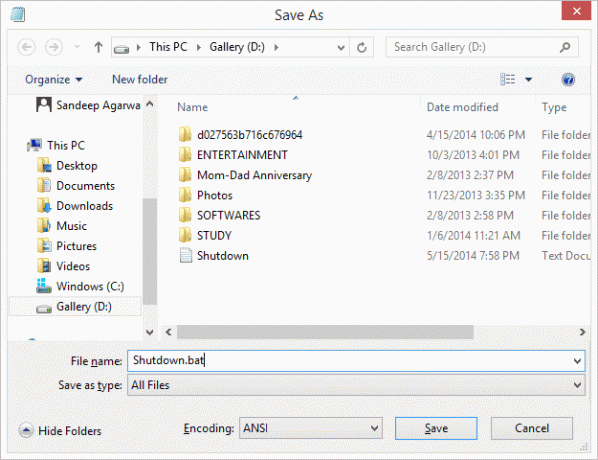
Passo 2: Prima di chiudere il file, inserisci questo: %systemroot%\system32\shutdown.exe -s -t 0. Anche mostrato nell'immagine qui sotto. Salva e chiudi il file.

Passaggio 3: Ora apri MS Outlook. Sotto Casa scheda, vai a Regole ed espandere il menu. Selezionare Gestisci regole e avvisi.
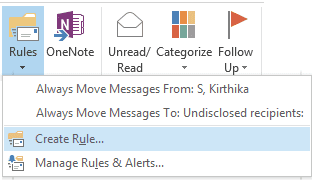
Passaggio 4: Sul Regole e avvisi pulcino della finestra acceso Nuova regola mentre sotto Regole e-mail scheda.
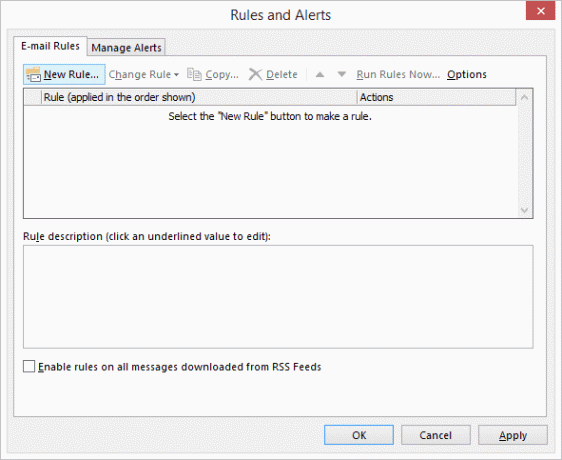
Passaggio 5: Inizia selezionando il tuo modello come Applica la regola sui messaggi che ricevo. Clicca su Prossimo.

Passaggio 6: Questo è il passaggio più importante in quanto determina quale regola dovrebbe essere applicata. Potresti avere le tue condizioni, ma il mio suggerimento sarebbe di avere un mix di molti per limitare gli arresti indesiderati.
Passaggio 6 (a): Seleziona le seguenti regole. Per me c'è una ragione per ciascuno:
- tramite l'account specificato– Se hai più ID e-mail configurati con MS Outlook, devi scegliere a quale account si applica la regola.
- inviato solo a me– Il motivo è limitare l'attivazione della regola e-mail in base all'elenco dei destinatari.
- con parole specifiche nell'argomento– Un altro vincolo per identificare meglio l'e-mail che riceve.
- con parole specifiche nel corpo– A volte, solo l'argomento può essere ambiguo. Quindi un corpo lo rende più raffinato.
- solo su questo computer– Se Outlook è configurato con gli stessi indirizzi e-mail su più computer, è necessario prestare attenzione alla macchina a cui si desidera applicare la regola.

Passaggio 6 (b): Una volta selezionate le condizioni, è necessario specificare il contenuto facendo clic su ciascuno di questi collegamenti nella seconda metà della finestra. Ecco i miei campioni:-


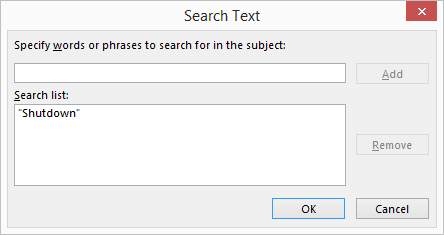
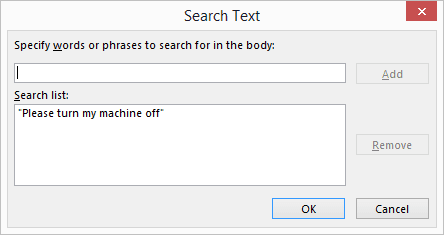
Passaggio 6 (c): Tornando alla finestra principale, verifica di aver associato tutte le condizioni. Quindi fare clic su Prossimo.

Passaggio 7: Successivamente viene l'azione da applicare quando viene ricevuta un'e-mail e tutte le condizioni corrispondono. Selezionare avviare l'applicazione e Cancellalo.

L'azione per avviare l'applicazione farà il tuo lavoro. Tuttavia, se non lo fai Cancellalo la regola può applicarsi ancora e ancora all'apertura di Outlook, provocando un ciclo.
Passaggio 7 (a): Per avviare l'azione dell'applicazione, fare clic sul collegamento e selezionare il file creato all'inizio del tutorial. Clicca su Prossimo.

Passaggio 8: Non penso che tu abbia bisogno di eccezioni qui. Quindi ignora questa finestra e fai clic su Prossimo.
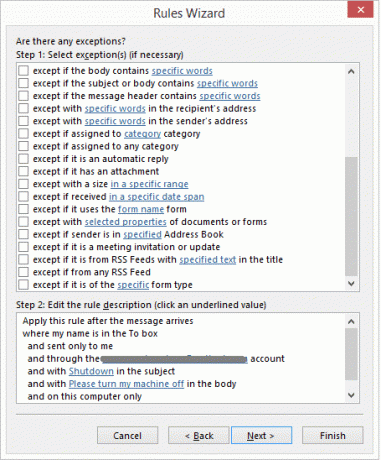
Passaggio 9: Assegna un nome alla regola per riferimenti futuri, attivala e fai clic su Fine.
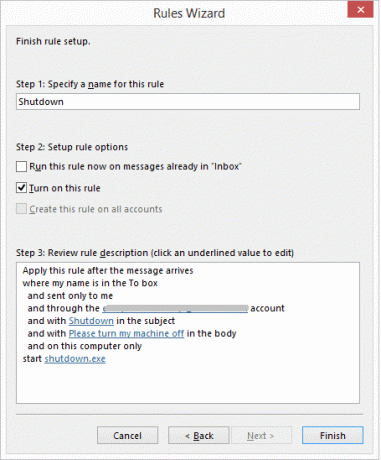
Passaggio 10: Questo è tutto. Hai fatto. Ora puoi spegnere il computer da remoto.
Attivazione dell'arresto remoto
Quando si desidera spegnere da remoto il computer è sufficiente creare una nuova posta con oggetto e corpo appropriati (come definito nelle condizioni della regola) e inviarla all'account a cui si applica la regola. Se Outlook è attivo e funzionante e riceve la posta, il computer verrà arrestato.
Importante
Pensi di aver finito? Non ancora. Con tutto questo sforzo il computer verrà spento alla ricezione di un'e-mail corrispondente da qualsiasi account di posta elettronica in tutto il mondo.
Quindi, torna al passaggio 6 (a) e selezionane uno per la condizione da persone o gruppi specifici. Mappalo sull'account che utilizzerai per inviare e-mail per tale trigger di spegnimento.
Se ti piace il trucco, prova a crearne di simili per riavviare, disconnettersi e ibernare il tuo computer. Facci sapere come funziona.
Ti è piaciuto l'articolo? Assicurati di controllare i nostri post precedenti su Outlook. Facciamo tutti i tipi di tutorial, guide, elenchi e altro ancora utili e interessanti. Quindi, se non vuoi perderli, assicurati di farlo iscriviti alla nostra newsletter via email.
Credito immagine principale: foto e opere d'arte gratuite
Ultimo aggiornamento il 02 febbraio 2022
L'articolo sopra può contenere link di affiliazione che aiutano a supportare Guiding Tech. Tuttavia, non pregiudica la nostra integrità editoriale. Il contenuto rimane imparziale e autentico.



